วิธีแก้ไขไลบรารีสื่อ WordPress ไม่โหลด
เผยแพร่แล้ว: 2025-01-30ไลบรารีสื่อ WordPress ของคุณไม่โหลดอย่างถูกต้องหรือไม่? เราอยู่ที่นี่เพื่อช่วย! บทความนี้ให้เทคนิคที่มีประสิทธิภาพมากที่สุดในการแก้ไขปัญหา เราจะสำรวจสาเหตุชั้นนำของห้องสมุดสื่อที่จะไม่โหลดและแบ่งปันโซลูชั่นที่เป็นประโยชน์เพื่อให้มันทำงานได้อีกครั้ง
WordPress Media Library คืออะไร?
ไลบรารีสื่อ WordPress เก็บไฟล์ทั้งหมดที่คุณอัปโหลดไปยังไซต์ WordPress ของคุณ ช่วยให้คุณจัดการรูปภาพไฟล์เสียงวิดีโอและเอกสารของไซต์ในสถานที่ส่วนกลางของไซต์ คุณสามารถนำเข้าไฟล์ใด ๆ จากไลบรารีสื่อและแทรกลงในส่วนหัวของคุณสไลเดอร์แกลเลอรี่หน้าหรือโพสต์บล็อก
ห้องสมุดสื่อสามารถเข้าถึงได้จาก ไลบรารี สื่อ >
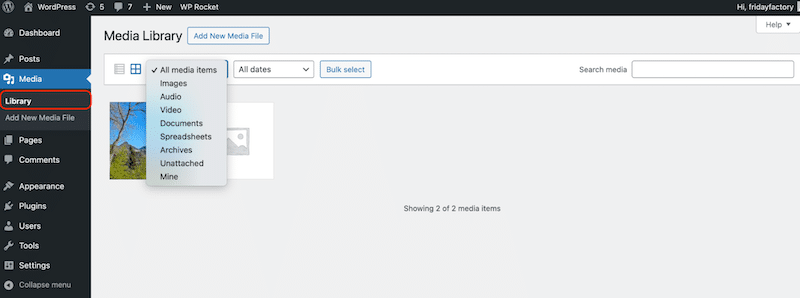
ที่นั่นคุณจะสามารถเข้าถึงคุณสมบัติที่น่าสนใจดังต่อไปนี้ (อื่น ๆ ):
- เพิ่มไฟล์สื่อหนึ่งหรือหลายไฟล์โดยใช้การลากและวาง
- แก้ไขหรือลบสื่อที่อัปโหลดก่อนหน้านี้
- ปรับขนาดหรือครอบตัดภาพและกู้คืนเวอร์ชันดั้งเดิมหากจำเป็น
- เพิ่มแท็ก Alt เพื่อปรับปรุงการเข้าถึงและการมองเห็นเครื่องมือค้นหา
เหตุใดสื่อ WordPress ของฉันจึงไม่โหลด?
ห้องสมุดสื่อ WordPress สะดวกอย่างไม่น่าเชื่อ
เป็นที่เก็บกลางสำหรับไฟล์สื่อทั้งหมดของคุณ อย่างไรก็ตามในขณะที่มันเก็บไฟล์ที่อัปโหลดทั้งหมดของคุณมันอาจกลายเป็น "หนัก" เมื่อเวลาผ่านไป เมื่อสิ่งนี้เกิดขึ้นปัญหาที่ป้องกันไม่ให้ห้องสมุดโหลดอย่างถูกต้องอาจเกิดขึ้น
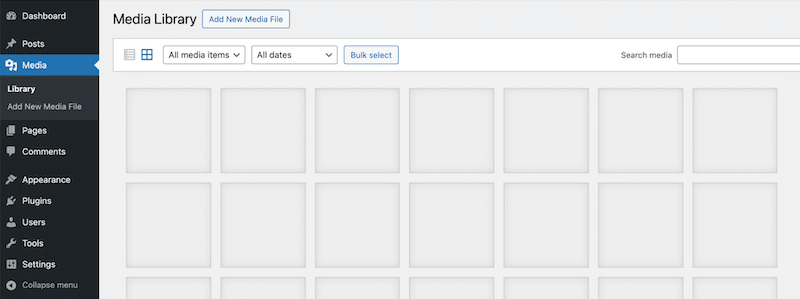
นี่คือเหตุผลที่พบบ่อยที่สุดห้องสมุดสื่อ WordPress ของคุณอาจไม่โหลดพร้อมกับเคล็ดลับในการระบุแต่ละปัญหา
1. ภาพขนาดใหญ่หรือปรับให้เหมาะสมที่สุด
การอัปโหลดรูปภาพขนาดใหญ่หรือไม่ได้รับการปรับแต่งสามารถครอบงำห้องสมุดของคุณและทำให้การทำงานช้าลง เนื่องจาก WordPress จัดเก็บเอกสารที่อัปโหลดทุกครั้งในไฟล์ Media Library ภาพขนาดใหญ่สามารถสะสมได้อย่างรวดเร็วใช้พื้นที่เซิร์ฟเวอร์และทรัพยากรที่มีค่า
วิธีระบุปัญหา :
- ตรวจสอบไฟล์ภาพขนาดใหญ่ในไลบรารีสื่อหรือแดชบอร์ดโฮสติ้งของคุณ เปิดรูปภาพจากไลบรารีและคลิกที่ แก้ไข
- ขนาดไฟล์จะมองเห็นได้ง่ายในแถบด้านข้างขวา สำหรับการอ้างอิงให้พยายามรักษาขนาดไฟล์ภาพของคุณให้ต่ำกว่า 200KB
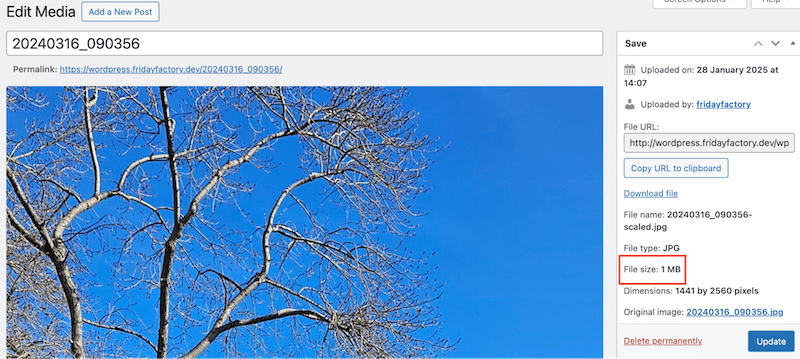
2. ปลั๊กอินความขัดแย้ง
ปลั๊กอินบางตัวสามารถรบกวน Library Media WordPress เนื่องจากรหัสขัดแย้งหรือคุณสมบัติที่ทับซ้อนกัน ความขัดแย้งเหล่านี้มักเกิดขึ้นเมื่อปลั๊กอินไม่ได้รับการพัฒนาตามแนวทางปฏิบัติที่ดีที่สุดของ WordPress ปลั๊กอินที่ล้าสมัยที่ยังไม่ได้รับการอัปเดตเพื่อให้ตรงกับเวอร์ชัน WordPress ล่าสุดอาจทำให้เกิดข้อผิดพลาด
วิธีระบุปัญหา :
- หากคุณเพิ่งเปิดใช้งานหรืออัปเดตปลั๊กอินและไลบรารีสื่อหยุดทำงานปลั๊กอินนั้นน่าจะทำให้เกิดความขัดแย้ง
- เยี่ยมชมหน้าการสนับสนุนของปลั๊กอินหรือฟอรัมเพื่อดูว่ามีคนอื่นรายงานปัญหาที่คล้ายกันหรือไม่
3. ปัญหาความเข้ากันได้ของธีม
อีกเหตุผลหนึ่งที่ไลบรารีสื่อ WordPress ของคุณไม่ได้โหลดคือปัญหาความเข้ากันได้ของธีม สิ่งเหล่านี้เกิดขึ้นเมื่อรหัสของธีมขัดแย้งกับฟังก์ชันการทำงานของ WordPress Core หรือปลั๊กอิน
วิธีระบุปัญหา :
- หากคุณเพิ่งเปิดใช้งานธีมใหม่และห้องสมุดสื่อของคุณหยุดการโหลดชุดรูปแบบอาจเป็นผู้ร้าย
- ตรวจสอบกับทีมผู้เขียนธีมหรือทีมสนับสนุนของคุณเพื่อดูว่ามีปัญหาใด ๆ ที่ทราบหรือไม่หรือหากการอัปเดตใด ๆ สามารถแก้ไขปัญหานี้ได้
4. ขีด จำกัด หน่วยความจำ PHP ไม่เพียงพอ
ขีด จำกัด ของหน่วยความจำ PHP กำหนดจำนวนหน่วยความจำเซิร์ฟเวอร์ของคุณที่จัดสรรให้เรียกใช้สคริปต์ PHP หากไซต์ของคุณมีขีด จำกัด หน่วยความจำ PHP ไม่เพียงพอไลบรารี WordPress Media ของคุณอาจไม่โหลดอย่างถูกต้องโดยเฉพาะบนเว็บไซต์ที่มีสื่อหนัก
วิธีระบุปัญหา:
- หากขีด จำกัด ของหน่วยความจำ PHP ของคุณต่ำเกินไปเซิร์ฟเวอร์อาจมีทรัพยากรไม่เพียงพอที่จะจัดการงานเหล่านี้ คุณอาจเห็นข้อผิดพลาดเช่นหน้าจอไลบรารีสื่อเปล่าข้อผิดพลาดเซิร์ฟเวอร์ภายใน 500 หรือไลบรารีการโหลดช้า/หมดเวลา
- ตรวจสอบขีด จำกัด ของหน่วยความจำ PHP ปัจจุบันของคุณจาก เครื่องมือ > สุขภาพไซต์ > เซิร์ฟเวอร์ พื้นฐานที่ดีคือ 128 MB แต่ปลั๊กอินบางตัวอาจต้องการพลังงานมากขึ้น
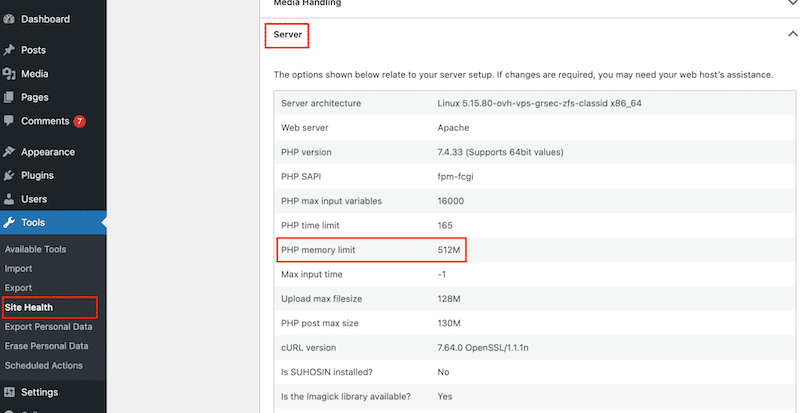
- ขอให้ผู้ให้บริการโฮสติ้งของคุณช่วยระบุปัญหาหน่วยความจำและยืนยันว่าขีด จำกัด ต่ำเกินไปหรือไม่
5. การตั้งค่า WordPress ปัญหา: การอนุญาตไฟล์ที่ไม่ถูกต้อง
การอนุญาตไฟล์กำหนดว่าใครสามารถอ่านเขียนหรือเรียกใช้ไฟล์และไดเรกทอรีบนเซิร์ฟเวอร์ WordPress ของคุณ หากการตั้งค่าไฟล์สำหรับโฟลเดอร์หรือไฟล์ของไลบรารีสื่อถูกตั้งค่าไม่ถูกต้องสามารถป้องกันไม่ให้ WordPress แสดงหรือจัดการไฟล์สื่อของคุณได้อย่างถูกต้อง
วิธีระบุปัญหา:
- ตรวจสอบว่าไดเรกทอรี “ WP-Content/Uploads” ของคุณสามารถเขียนได้ผ่าน FTP หรือไม่ กล่าวอีกนัยหนึ่งโฟลเดอร์นี้ควรตั้งค่าเป็น“ 744” ในฟิลด์ ค่าตัวเลข
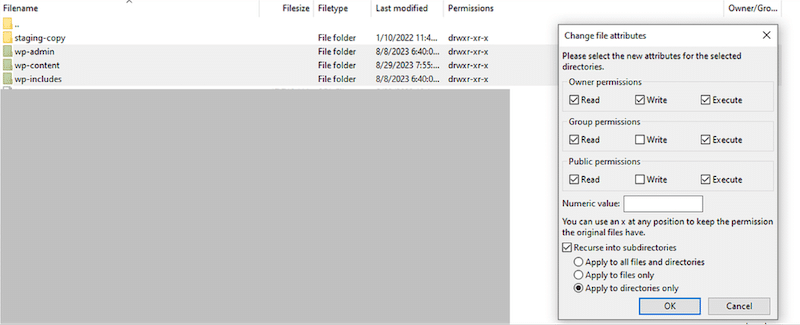
7 วิธีง่าย ๆ ในการแก้ไขห้องสมุดสื่อ WordPress ที่ไม่แสดง
ลองใช้การแก้ไขง่ายๆเจ็ดข้อเหล่านี้หากไลบรารี WordPress Media ของคุณไม่โหลดอย่างถูกต้อง ขั้นตอนเหล่านี้ควรช่วยให้คุณทำงานได้โดยไม่ต้องเรียนรู้ทักษะทางเทคนิคขั้นสูง
1. เพิ่มขีด จำกัด หน่วยความจำ PHP
ขีด จำกัด ของหน่วยความจำ PHP ต่ำอาจทำให้เกิดปัญหากับห้องสมุดสื่อของคุณ
ขั้นตอนในการติดตาม:
- เปิดไฟล์ WordPress WP-config.php ของคุณ
- มองหาบรรทัดนี้ในไฟล์ wp-config.php เพื่อแก้ไขหน่วยความจำและอัพโหลดขีด จำกัด
define('WP_MEMORY_LIMIT', '64M');- เปลี่ยนค่าเป็นขีด จำกัด ที่สูงขึ้นเช่น '128m' หรือ '256m'
define('WP_MEMORY_LIMIT', '256M');- บันทึกไฟล์และตรวจสอบว่าไลบรารีสื่อทำงานได้หรือไม่
2. อัปเดต WordPress, ธีมและปลั๊กอิน
ซอฟต์แวร์ที่ล้าสมัยอาจทำให้เกิดความขัดแย้งปัญหาความเข้ากันได้ช่องโหว่ด้านความปลอดภัยหรือข้อบกพร่องที่ป้องกันไม่ให้ไลบรารีสื่อโหลดอย่างถูกต้อง
ขั้นตอนในการติดตาม:
- ไปที่ แดชบอร์ด> อัปเดต และค้นหาการอัปเดต
- อัปเดต ธีม และ ปลั๊กอิน ทั้งหมดจากส่วนที่เกี่ยวข้อง
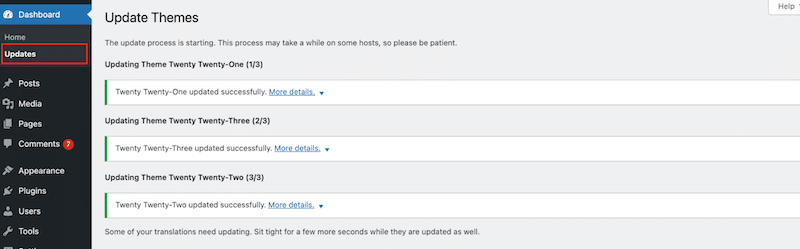
3. เปลี่ยนเป็นธีม WordPress เริ่มต้น
ชุดรูปแบบที่ผิดพลาดอาจรบกวนการโหลดสื่อ การเปลี่ยนเป็นธีมเริ่มต้นสามารถช่วยวินิจฉัยปัญหาได้
ขั้นตอนในการติดตาม:
- ไปที่ รูปลักษณ์> ธีม
- เปิดใช้งานชุดรูปแบบ WordPress เริ่มต้น (เช่นยี่สิบยี่สิบสี่)
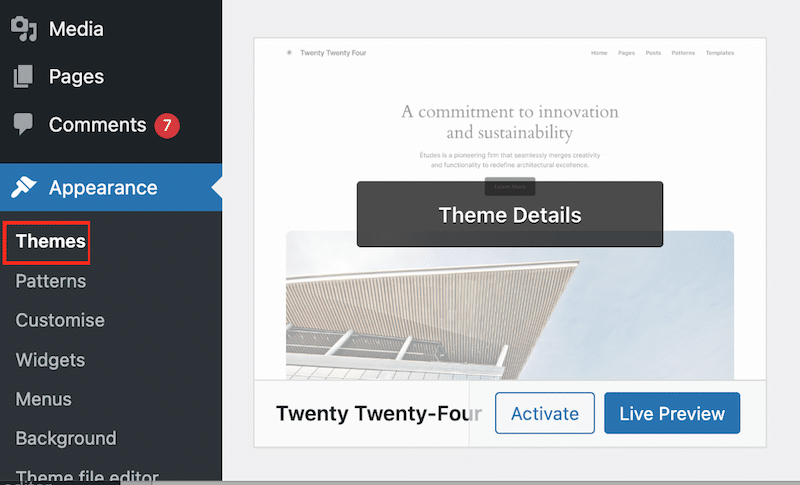
- ตรวจสอบว่าห้องสมุดสื่อเริ่มทำงานหรือไม่
4. ปิดการใช้งานปลั๊กอินทั้งหมดและเปิดใช้งานอีกครั้งทีละหนึ่ง
บางครั้งปลั๊กอินมีรหัสที่ล้าสมัยคุณสมบัติที่ทับซ้อนกันหรือไม่เข้ากันกับเวอร์ชัน WordPress ของคุณหรือปลั๊กอินที่ติดตั้งอื่น ๆ คุณต้องระบุปลั๊กอินที่ขัดแย้งกันซึ่งอาจส่งผลกระทบต่อห้องสมุดสื่อของคุณและทำให้เกิดปัญหา

ขั้นตอนในการติดตาม:
- ไปที่ ปลั๊กอิน> ติดตั้งปลั๊กอิน
- เลือกพวกเขาทั้งหมดและเปิดเมนูแบบดรอปดาวน์ การกระทำจำนวนมาก
- คลิก ปิดใช้งาน และ สมัคร
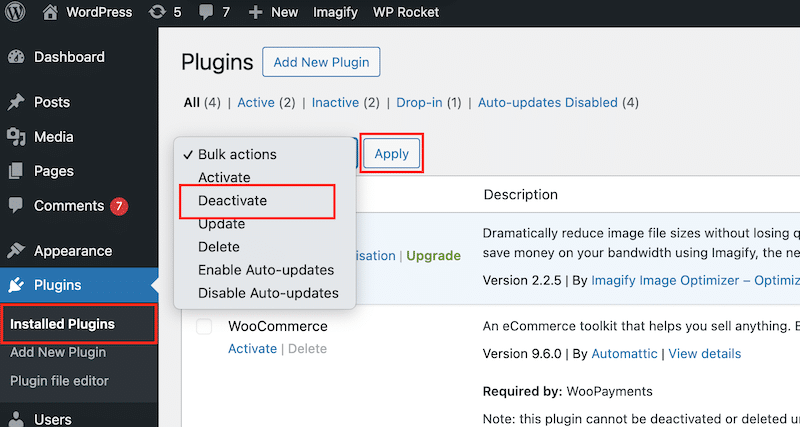
- เปิดใช้งานปลั๊กอินทีละตัวและตรวจสอบไลบรารีสื่อหลังจากการเปิดใช้งานแต่ละครั้ง
5. ล้างแคชและคุกกี้ของเบราว์เซอร์
แคชเบราว์เซอร์และคุกกี้สามารถส่งผลกระทบต่อไลบรารี WordPress Media เนื่องจากเก็บเว็บไซต์เวอร์ชันชั่วคราวและข้อมูลผู้ใช้เพื่อเพิ่มความเร็วในการโหลดหน้าเว็บ อย่างไรก็ตามเมื่อไฟล์หรือคุกกี้ที่แคชเหล่านี้ล้าสมัยพวกเขาสามารถทำให้เบราว์เซอร์ของคุณแสดงไลบรารีสื่อรุ่นเก่าหรือเสีย
ขั้นตอนในการติดตาม:
- ใน Chrome เปิดตัวเลือกสามจุดทางด้านบนขวาและคลิกที่ ลบข้อมูลการเรียกดู
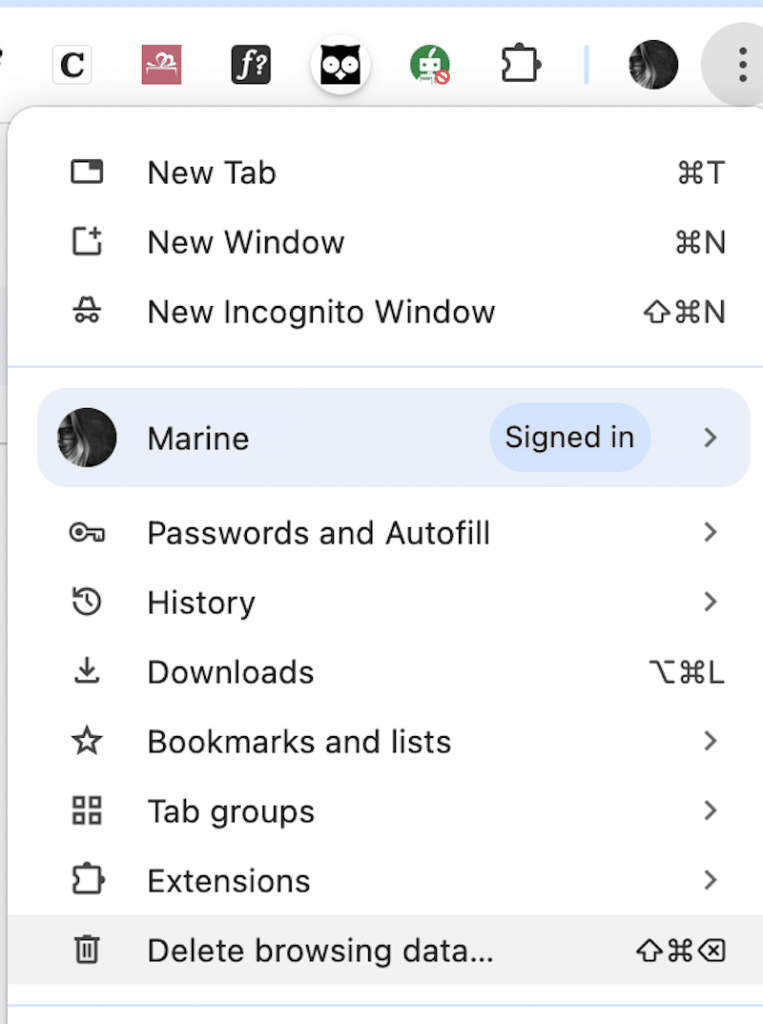
- เลือก รูปภาพที่แคชและไฟล์ และ คุกกี้และข้อมูลไซต์อื่น ๆ จากนั้นคลิกที่ปุ่ม ลบข้อมูล
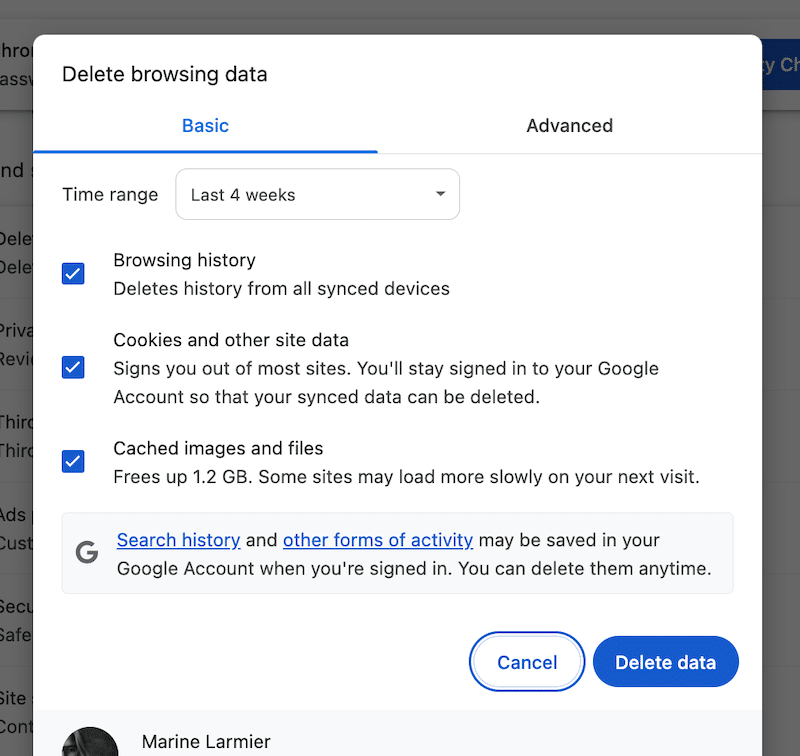
- โหลดแดชบอร์ด WordPress ของคุณใหม่และตรวจสอบว่าไลบรารีของคุณกำลังโหลดหรือไม่
6. ติดตั้งไฟล์หลัก WordPress ใหม่
หากการติดตั้ง WordPress ของคุณเสียหายการติดตั้งไฟล์หลักใหม่สามารถช่วยได้
ขั้นตอนในการติดตาม:
- ไปที่ แดชบอร์ด> อัปเดต
- คลิก ติดตั้งใหม่ตอนนี้ ภายใต้ส่วนเวอร์ชัน WordPress
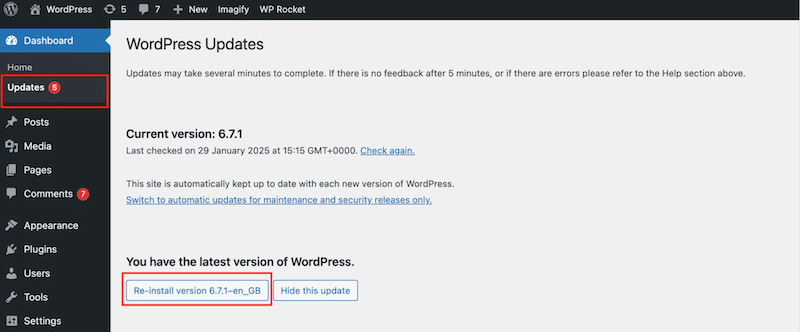
7. ตรวจสอบและแก้ไขสิทธิ์ไฟล์
สิทธิ์ไฟล์ที่ไม่ถูกต้องสามารถป้องกัน WordPress จากการแสดงไฟล์สื่อ หากการอนุญาตมีข้อ จำกัด เกินไป WordPress อาจไม่มีสิทธิ์ที่จำเป็นในการอ่านเขียนหรือเรียกใช้ไฟล์ใน WP-content/ uploads/ directory
ขั้นตอนในการติดตาม:
- เชื่อมต่อกับไซต์ของคุณผ่าน FTP หรือ ตัวจัดการไฟล์
- นำทางไปยัง WP-Content/ Uploads/
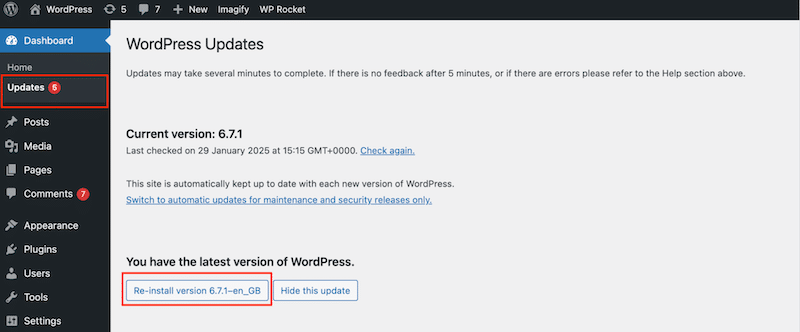
- ตั้งค่าสิทธิ์โฟลเดอร์เป็น 744
Imagify สามารถช่วยป้องกันปัญหาห้องสมุดสื่อได้อย่างไร
หากไฟล์สื่อของคุณมีขนาดใหญ่เกินไปพวกเขาสามารถใช้ทรัพยากรเซิร์ฟเวอร์ที่มากเกินไปและทำให้เกิดปัญหาในไลบรารีสื่อ WordPress ของคุณเช่นการอัปโหลดที่ล้มเหลว, รูปขนาดย่อที่ขาดหายไปหรือเวลาในการโหลดที่ไม่มีที่สิ้นสุด
เพื่อป้องกันปัญหาเหล่านี้ทางออกที่ง่ายที่สุดคือการเพิ่มประสิทธิภาพภาพของคุณอย่างรวดเร็วโดยใช้ปลั๊กอินอย่าง Imagify
Imagify เป็นเครื่องมือที่เหมาะสมหากคุณต้องการประหยัดเวลาและเพิ่มประสิทธิภาพรูปภาพและไลบรารีสื่อของคุณโดยอัตโนมัติ นี่คือเหตุผล
1. การเพิ่มประสิทธิภาพอย่างง่ายดาย
Imagify เป็น ปลั๊กอินการเพิ่มประสิทธิภาพภาพที่ง่ายที่สุดสำหรับ WordPress หลังจากตั้งค่าแล้วให้เปิดใช้งานปลั๊กอินและเพิ่มประสิทธิภาพรูปภาพของคุณด้วยการคลิกเพียงครั้งเดียวโดยตรงจากไลบรารีสื่อของคุณ เป็นวิธีที่เร็วที่สุดในการลดขนาดไฟล์และไม่โอเวอร์โหลดไลบรารี WordPress ของคุณมากเกินไปช่วยให้คุณหลีกเลี่ยงปัญหาการโหลดช้า 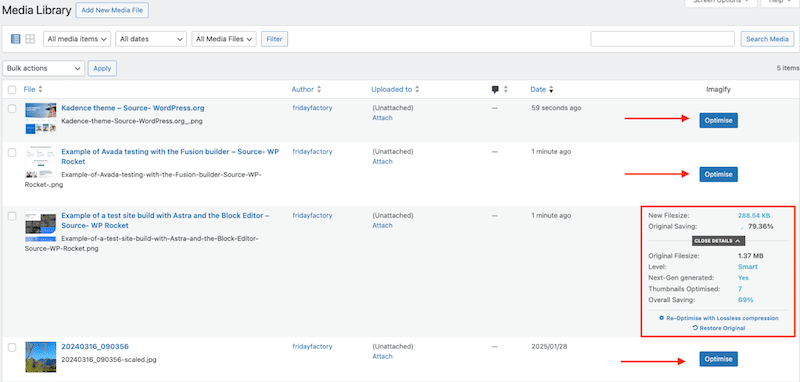
2. การบีบอัดภาพอัตโนมัติและการเพิ่มประสิทธิภาพจำนวนมาก
Imagify มาพร้อมกับโหมดการบีบอัดอัจฉริยะ - การตั้งค่าการเพิ่มประสิทธิภาพที่สมดุลอย่างสมบูรณ์แบบที่ลดขนาดไฟล์โดยไม่ต้องเสียสละคุณภาพ
นี่คือตัวอย่างของไฟล์ต้นฉบับเมื่อเทียบกับไฟล์ที่ปรับให้เหมาะสม แม้ว่ามันจะเป็นไปไม่ได้ที่จะมองเห็นความแตกต่างด้วยสายตา แต่ภาพต้นฉบับ (ซ้าย) มีน้ำหนัก 1.37 MB และภาพที่ดีที่สุด (ขวา) ตอนนี้ลดลงถึง 289 KB ด้วย Imagify
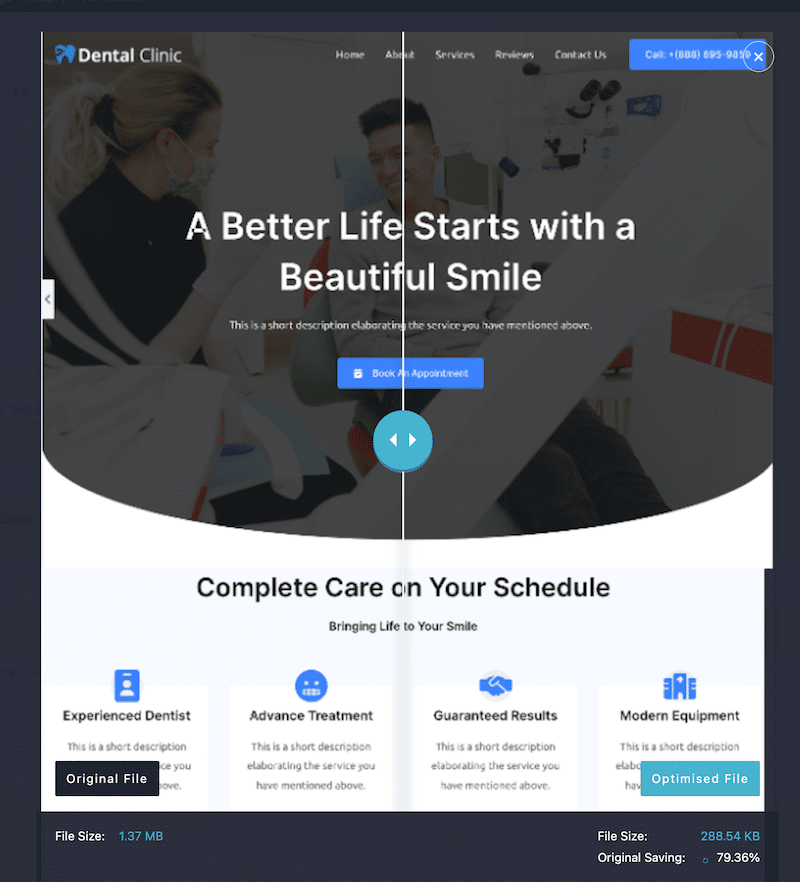
คุณลักษณะการเพิ่มประสิทธิภาพจำนวนมากของ Imagify ช่วยให้คุณเพิ่มประสิทธิภาพการอัปโหลดที่มีอยู่และในอนาคตโดยตรงจาก Dashpress Dashboard ของคุณช่วยให้คุณประหยัดเวลาได้
Imagify เพิ่มประสิทธิภาพห้องสมุดสื่อของคุณและป้องกันการชะลอตัวของประสิทธิภาพที่เกิดจากภาพขนาดใหญ่
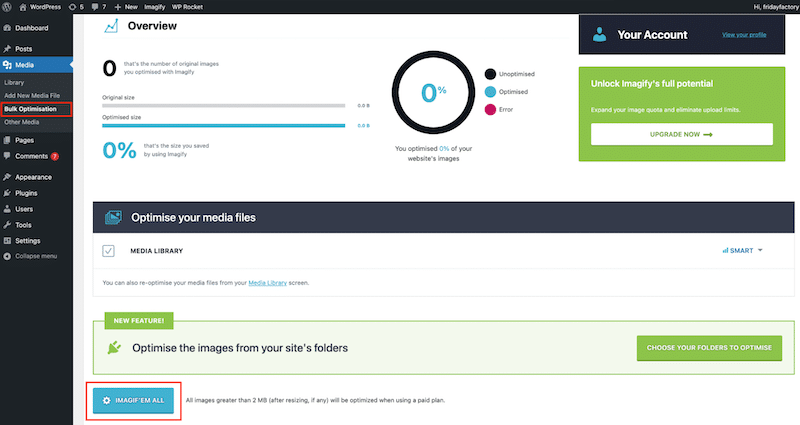
3. การแปลงอัตโนมัติเป็นรูปแบบรุ่นถัดไป
อีกวิธีหนึ่งในการเพิ่มประสิทธิภาพรูปภาพคือการแปลงจากรูปแบบดั้งเดิมเช่น PNG และ JPEG เป็นรูปแบบเว็บที่ทันสมัยเช่น WebP หรือ AVIF รูปแบบรุ่นต่อไปเหล่านี้มีการบีบอัดที่เหนือกว่าเมื่อเทียบกับ PNG หรือ JPG ในขณะที่รักษาคุณภาพเดียวกัน
Imagify แปลงภาพเป็น WebP โดยค่าเริ่มต้น แต่คุณสามารถเลือก AVIF ได้ กล่าวอีกนัยหนึ่งคุณมีความเป็นไปได้ที่จะแปลงภาพทั้งหมดของคุณเป็นรูปแบบรุ่นถัดไปทำให้พวกเขาเร็วขึ้นและปรับปรุงเวลาในการโหลดหน้าเว็บของคุณ
ขนาดไฟล์ที่เล็กลงหมายถึงความเครียดน้อยลงบนเซิร์ฟเวอร์ของคุณทำให้มั่นใจได้ว่าภาพหรือวิดีโอของคุณโหลดได้เร็วขึ้นและคุณยังได้รับไลบรารีที่ดีขึ้น
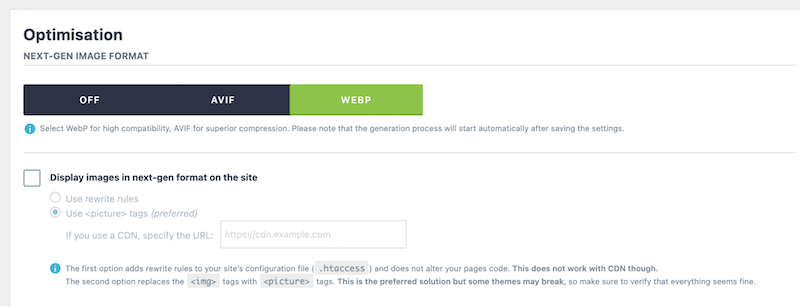
ห่อหุ้ม
เริ่มต้นด้วยโซลูชันที่ตรงไปตรงมาเช่นการล้างแคชเบราว์เซอร์ของคุณและอัปเดต WordPress เพื่อแก้ไขปัญหาที่ไม่โหลดของไลบรารี WordPress Media จากนั้นแก้ไขปัญหาปลั๊กอินชุดรูปแบบหน่วยความจำและสิทธิ์ไฟล์
การเพิ่มประสิทธิภาพภาพของคุณให้มากที่สุดเท่าที่จะเป็นไปได้คือกฎง่ายๆในการป้องกันปัญหาในอนาคต
ด้วย Imagify คุณสามารถช่วยป้องกันปัญหาห้องสมุดสื่อปรับปรุงประสิทธิภาพของเว็บไซต์และบันทึกพื้นที่เซิร์ฟเวอร์ทั้งหมดด้วยความพยายามน้อยที่สุด ลองถ่ายภาพฟรีประหยัดเวลาและเพิ่มประสิทธิภาพ!
